트위치 방송을 처음 시작한다?! 스트리머 하려면 준비해야 할것들!
트위치에서 방송을 처음 해보려고 하는데 뭘 어떻게 시작할지 막막하다면 스윽 훑어 볼 수 있는 기본가이드라인! 세세한 내용까지 포함하기엔 글이 너무 길어지니 대략적인 내용만 포함합니다. 조금 더 상세한 내용은 댓글 주세요.
1. 트위치가입

뭐 일단 트위치가서 가입을 하셔야 방송을 시작하든말든 뭘 하겠죠?? 간단한 정보 입력후에 가입을해줍니다.
*이때 닉네임은 설정되지 않으니 원하는 닉네임이 있다면 나중에 변경을 꼭 해주셔야 합니다
2. 스트리머대시보드 이용하기

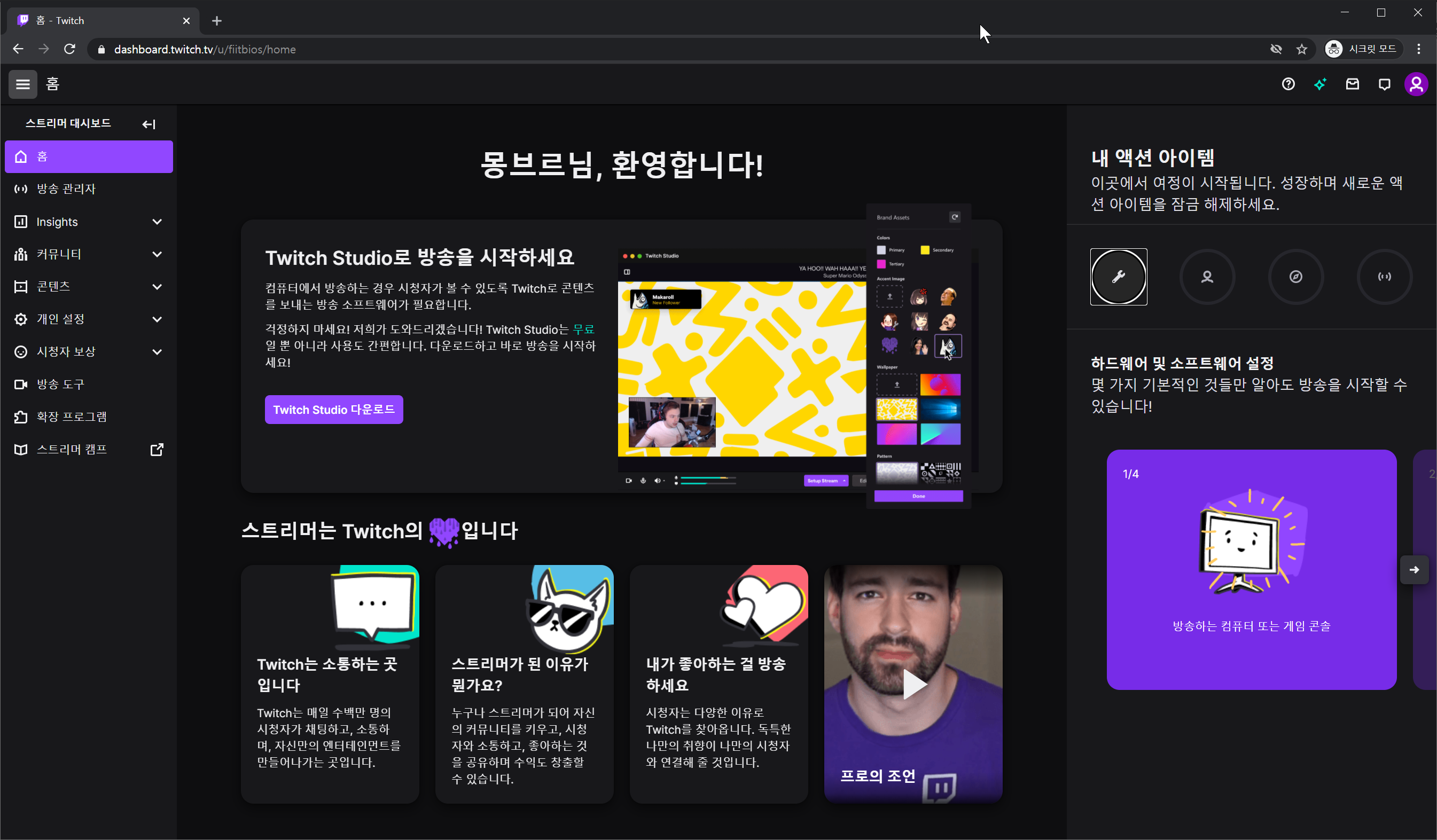
가장 기본적인 내용들은 스트리머 대시보드를 따라가는 것 만으로도 진행이 가능할 정도입니다. 트위치 로그인후 가장 우측 상단 프로필아이콘->스트리머대시보드로 이동해서 여러 정보를 확인해보세요.
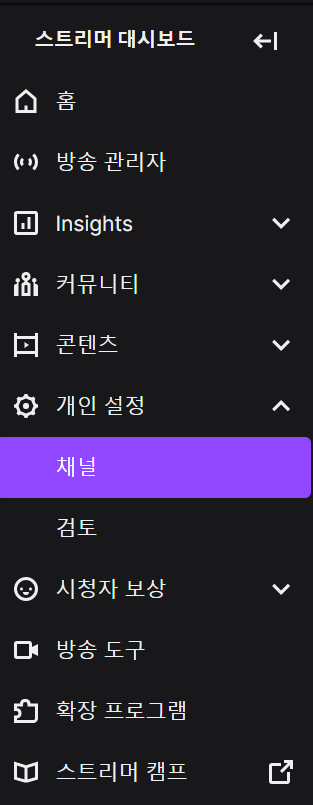
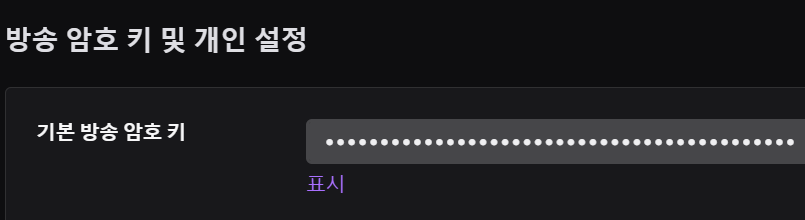
스트리머대시보드 좌측메뉴의 개인설정->채널에 들어가시면 기본 방송 암호 키를 획득 할 수 있습니다. 송출 프로그램 및 여러 프로그램들과의 연동을 위해서 필요하기 때문에 어디서 볼 수 있는지 확인 해 두는 것이 좋습니다.
3. 프로필 및 패널 편집하기
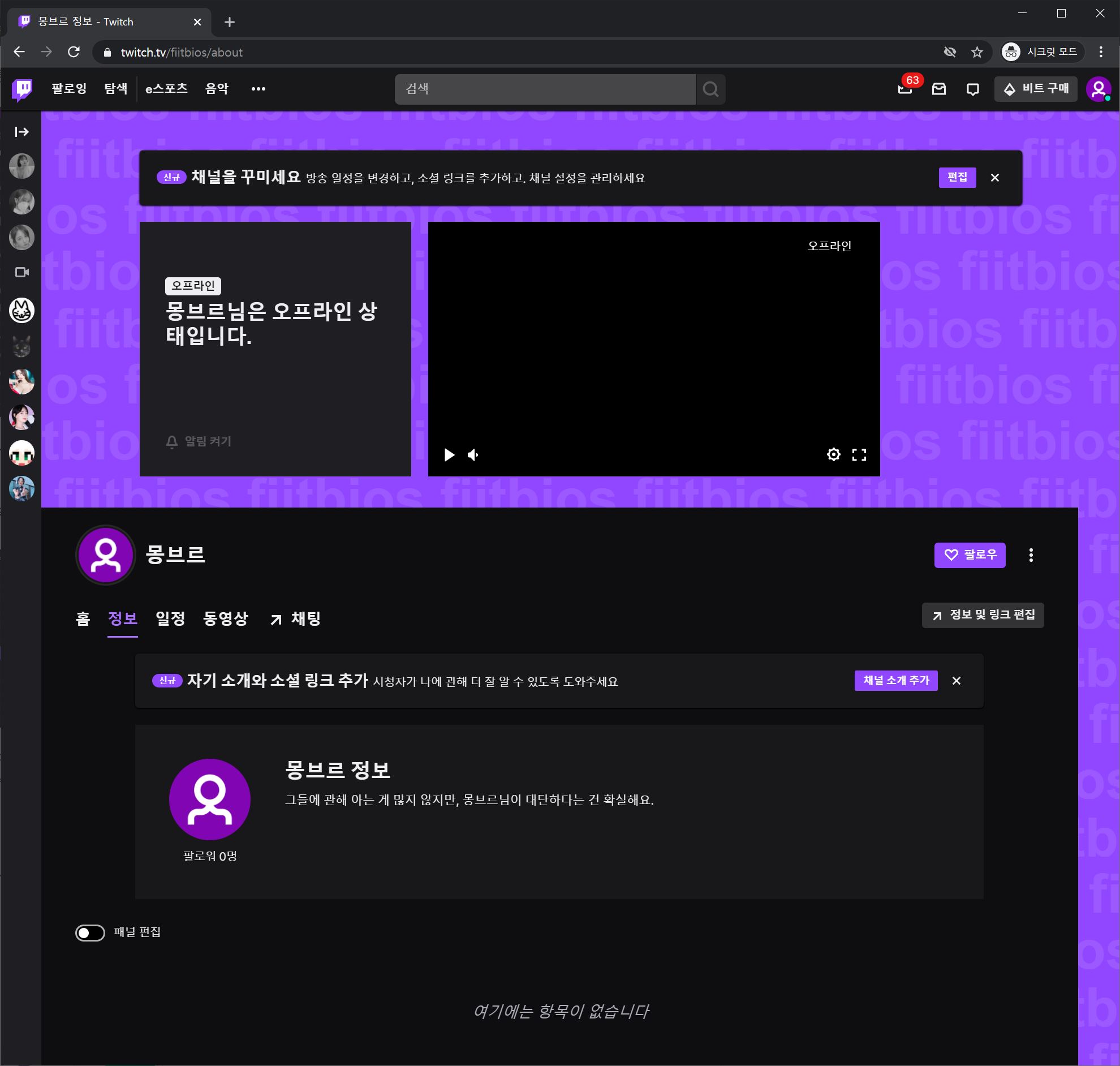
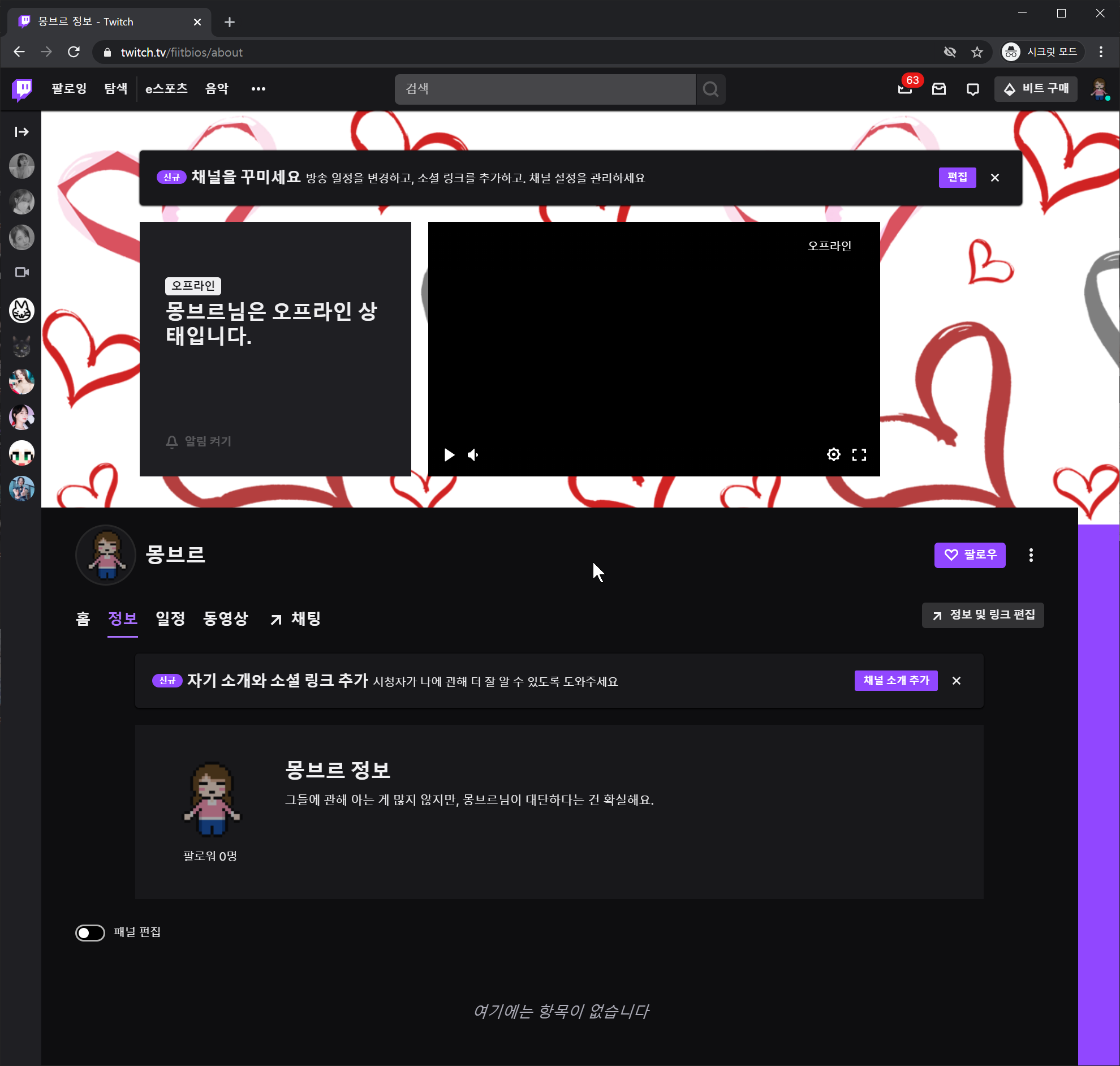

프로필 사진/배너/강조색/정보 등등 다양한 내용을 수정해 내 채널의 화면을 꾸미고, 패널을 편집해서 후원/유튜브/SNS/트게더 등의 링크를 연결 할 수 있습니다. 기본적으로 후원관련 링크는 넣어두어야 후원을 받을 수 있겠죠?
트위치 패널 트윕 투네 후원 배너 링크 추가하기
내 채널 정보에 트윕, 투네, SNS, 트게더 등의 배너를 넣고 싶다면 패널 편집을 이요하면 됩니다. 준비물 1. 트위치 아이디 2. 가로 사이스 320의 배너 3. 배너에 연결할 URL주소 자기 채널에서 정보를
grandvert.tistory.com
많이 어렵지 않기 때문에 이미지만 준비하시면 간단하게 따라 하실 수 있습니다.
4. 송출프로그램 다운받기
[트위치방송준비]방송 송출 프로그램?
[트위치방송준비]방송 송출 프로그램? < Player.me / Stremlabs OBS > 두 프로그램은 사용자가 그리 많지 않아서 자세한 정보를 얻기에 조금 문제가 있으실겁니다 되도록이면 다양한 스트리머가 사용하
grandvert.tistory.com
방송 송출프로그램은 여러가지가 있습니다. 예전에 써둔 글이라 좀 수정되어야 하는 부분도 있긴 하지만. 어째뜬 다양한 송출 프로그램이 있고 상황에 알맞는 프로그램을 선택 하는 것이 좋습니다.
Open Broadcaster Software®️ | OBS
영상 녹화와 실시간 방송을 할 수 있는 무료 및 공개 소프트웨어입니다. 윈도우, 맥 혹은 리눅스 환경에서 빠르고 쉽게 방송 할 수 있습니다.
obsproject.com
주로 PC로 방송진행을 한다면 개인적으로는 OBS를 추천 하는 편입니다. 무료로 사용할 수 있고 편의성이 많이 개선되어 사용하기 편리한데다 리소스를 비교적 적게 먹는 편입니다.
5. OBS 트위치 연결하기
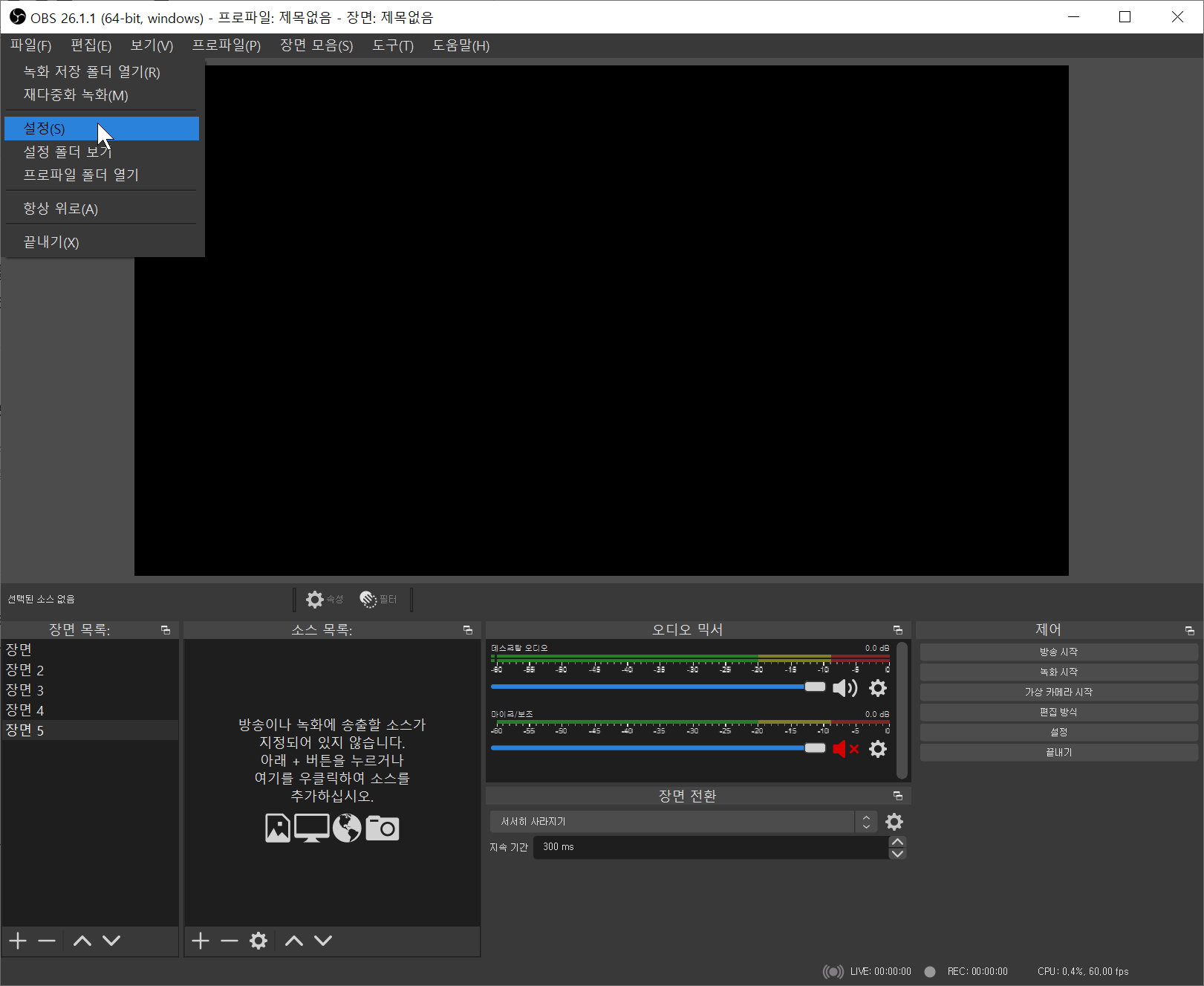
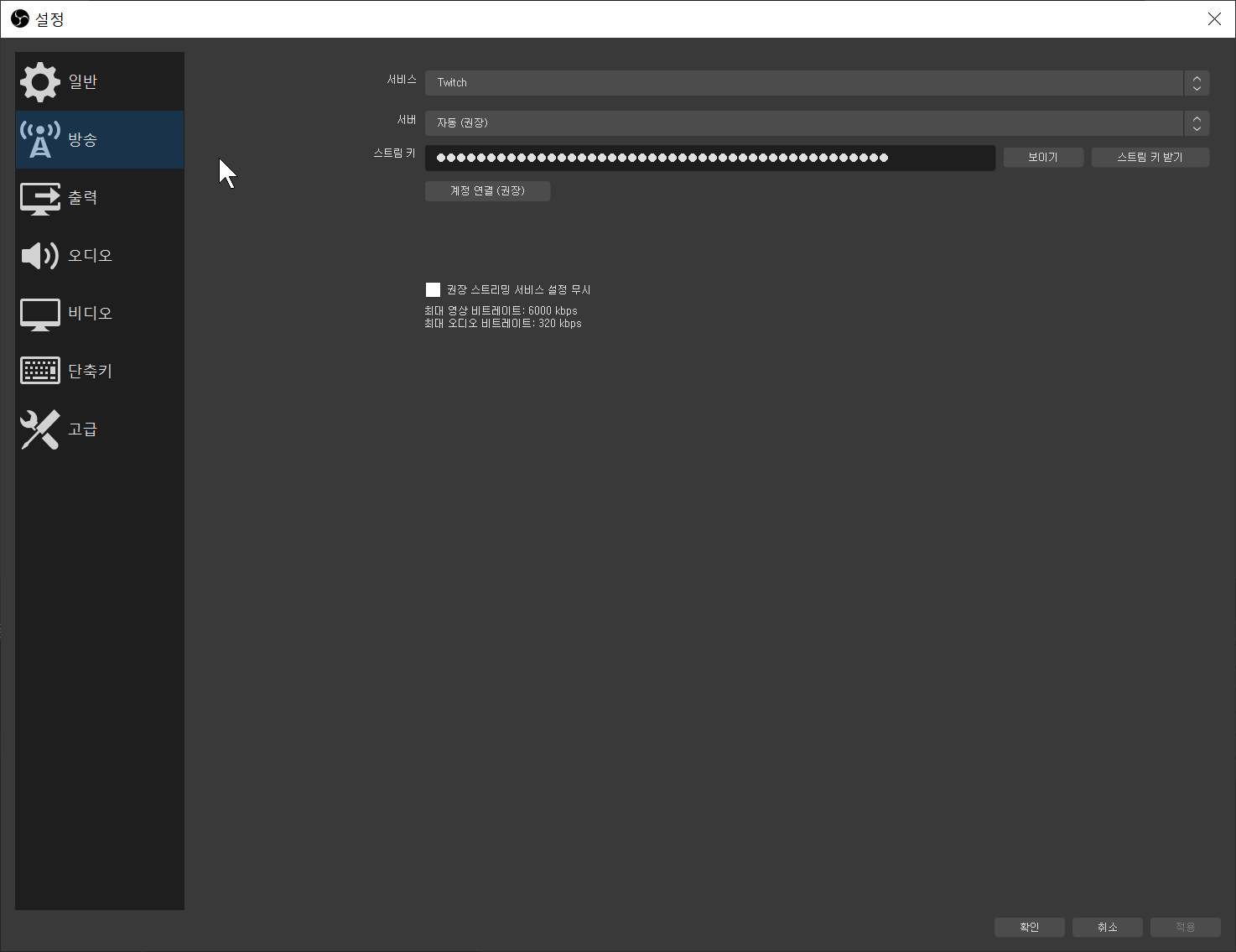
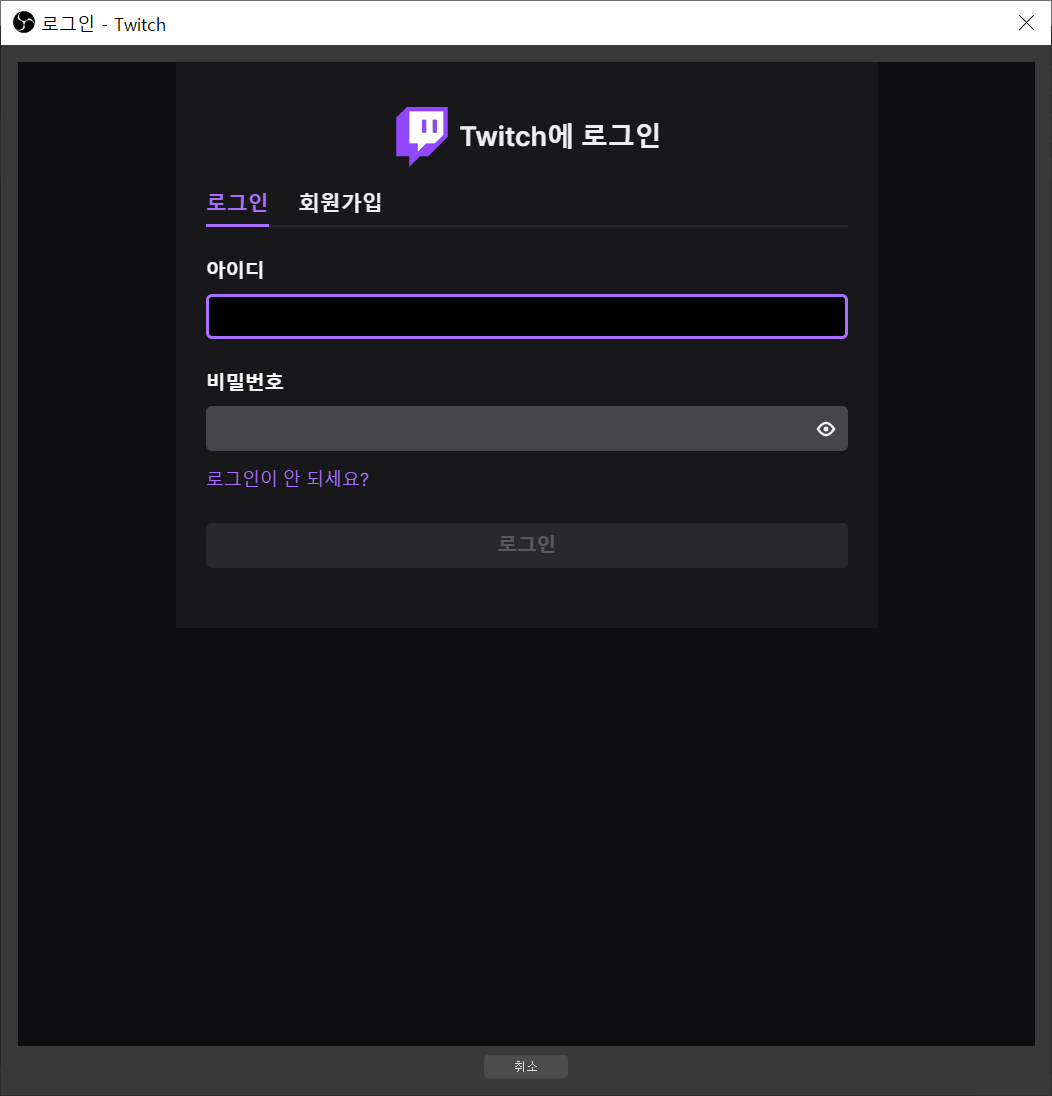
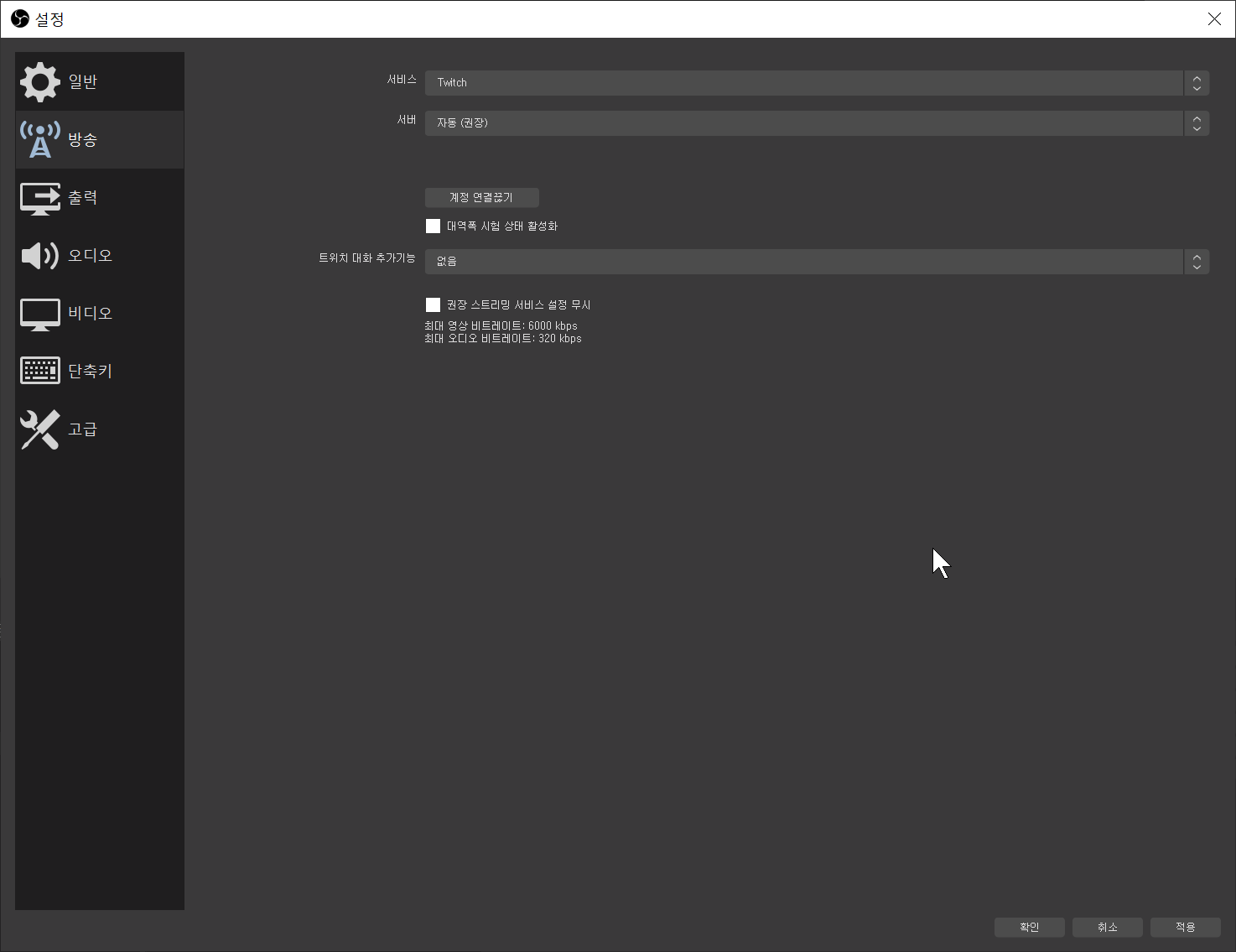
OBS를 실행 -> 파일 -> 설정 -> 방송
서비스 : Twitch / 서버 : 자동 / 스트림키 : 2번으로 올라가서 확인후 붙여넣기
계정연결을 누르시면 로그인창이 나오니 트위치 아이디로 로그인 해주시면 되겠습니다
여기부턴 워낙 정보가 다양하고 많은지라 기존 글로 대체해봅니다
6. 채팅창 방송화면에 띄우기
OBS 방송 채팅창 설정 방법
트위치 방송을 시작했는데... 방송화면에 채팅창이 안보이면.... 안되겠죠??? 채팅창 소스를 가져올수 있는 것은 여러가지가 있겠지만 대표적으로 트윕과 투네이션이 있습니다 이부분은 각 사이
grandvert.tistory.com
트윕 채팅레이어를 이용한 방법입니다. 투네이션이나 트위치 자체 채팅레이어등 다른 URL을 이용할 수도있습니다.
7. 후원정보 방송화면에 띄우기
투네이션 도네 설정하기(영상후원/미니후원/퀘스트/룰렛)
트위치에서 방송을 준비하면 빼먹을수 없는게 후원 시스템이죠!!! 사실 방송을 하면서 후원시스템을 적용하는건 가장 기본적인 사항중 한가지인데 뭐가 이렇게 복잡한지... 그래도 막상 알고 하
grandvert.tistory.com
투네이션 후원 설정방법입니다. 트윕도 방법은 거의 동일합니다.
이보다 더 세세한 송출 세팅 방법도 있고, 캠/마이크/음향등 여러 설정이 남아있긴하지만 여기까지 하셨다면 이제 방송 시작 버튼을 눌러 보셔도 되지 않을까 싶습니다. 일단 시작을 해야 시청자도 생기고 아는사람도 생기는거 아니겠습니까?! 해보다 뭔가 잘 안된다 싶으면 댓글로 남겨주세요!
'트위치 방송 준비 프로젝트 > 방송 잡다한 팁들' 카테고리의 다른 글
| OBS에서 핸드폰을 캠으로 사용하는 쉬운방법! OBS NINJA (0) | 2021.02.23 |
|---|---|
| 채팅 읽어주는 봇 안되면 아프리카 도우미를 써보자 (0) | 2021.02.08 |
| 트위치 잠방 카테고리 등장? Just Sleep??? (0) | 2021.02.05 |
| 트위치 패널 이미지 투네/트윕 배너 다운로드 (0) | 2021.02.04 |
| 트위치 패널 트윕 투네 후원 배너 링크 추가하기 (0) | 2021.01.31 |
| [OBS]도네소리가 나만 안들려요 (2) | 2021.01.23 |
| 방송이 갑자기 꺼져요! 채팅 딜레이가 엄청심해요! (0) | 2021.01.23 |
| 트위치 닉네임 변경 방법 (0) | 2021.01.13 |

댓글